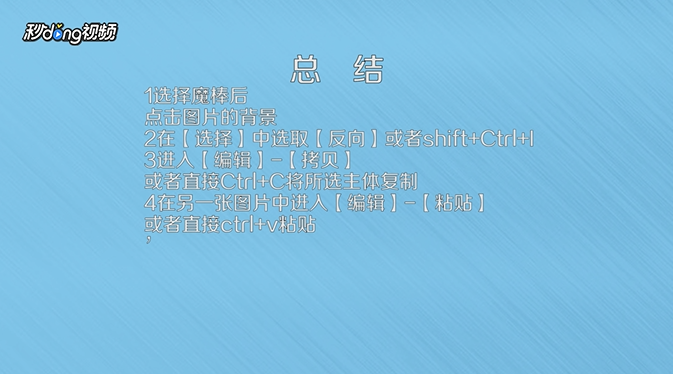1、魔棒快捷键,魔棒工具是工具栏那个图标长得像小精灵手中的魔法棒的工具,快捷键直接按“w”即可。
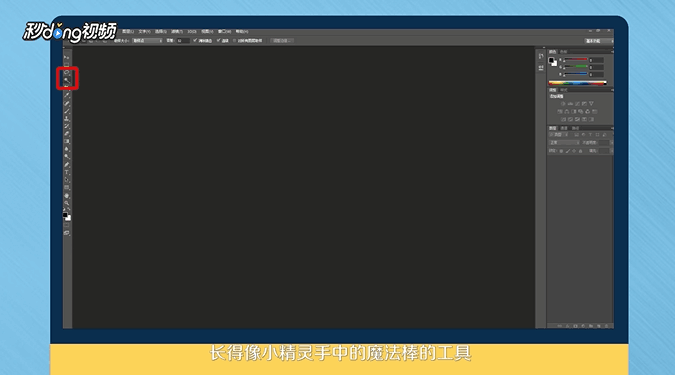
2、魔棒工具主要用于对背景色单一、主体与背景有明显差别的图片的抠图,是抠图比较迅速的方法之一。
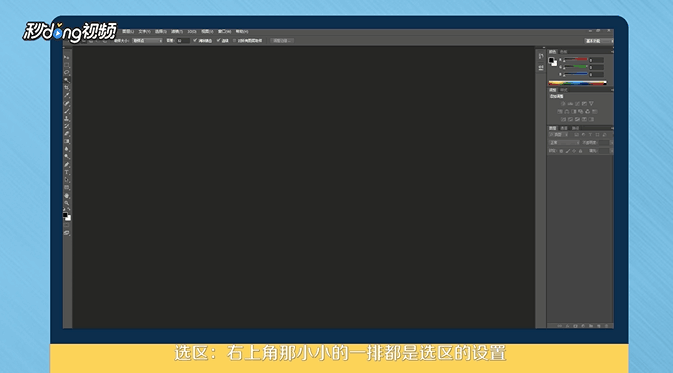
3、魔棒属性栏选区,右上角那小小的一排都是选区的设置,选区就是自己用魔法工具点击图片某部分后蚂蚁线包裹的那部分庐舌垩卫区域,如果选择一部分区域还没选完,那么可以点击状态栏的“添加新选区”,想删去一个选区的时候,选择“从选区减去”即可。
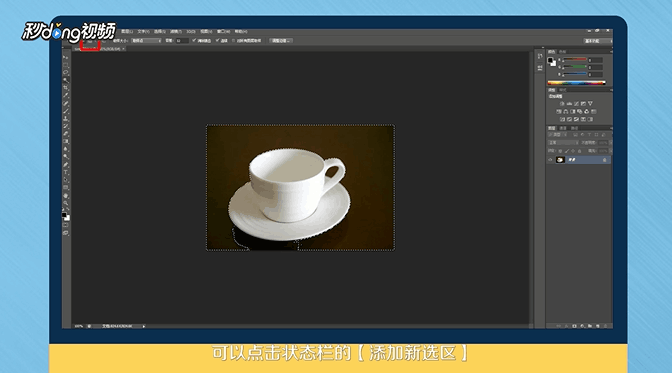
4、容差可以自定义,过大选取的范围也会变大,可以尝试一下改变容差,看看选取蚂蚁线呈现的效果,选择刚好能区分出主体与背景的容差即可。
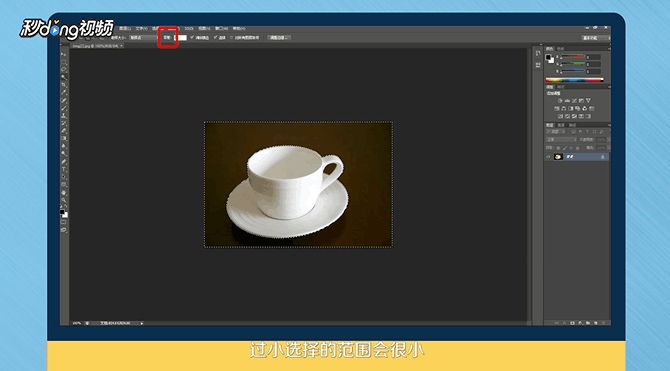
5、点击图片的背景,这时可以看到包裹的蚂蚁线,在“选择”中选取“反向”,就可以看到蚂蚁线指是包裹了主体,这时候进入“编辑”、“拷贝”,然后在另一张图片中进入“编辑”、“粘贴”。
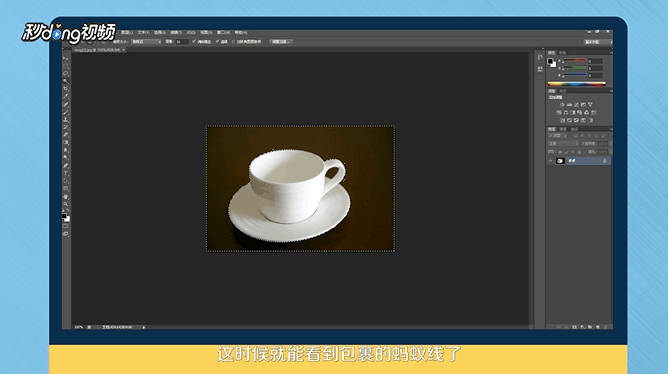
6、总结如下。